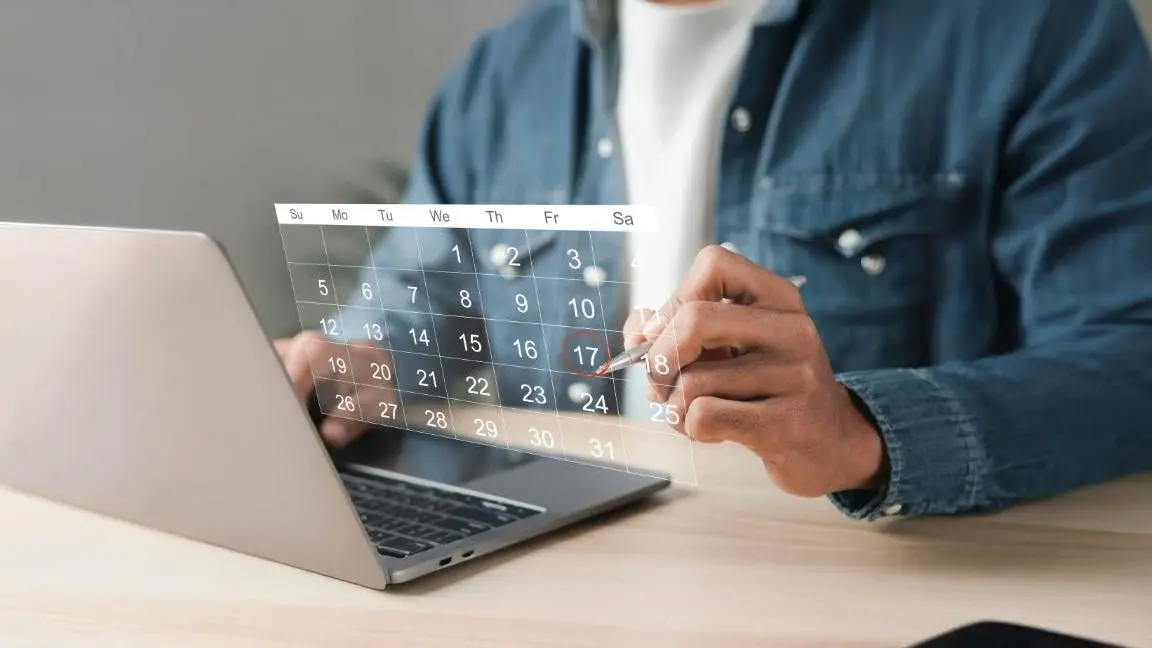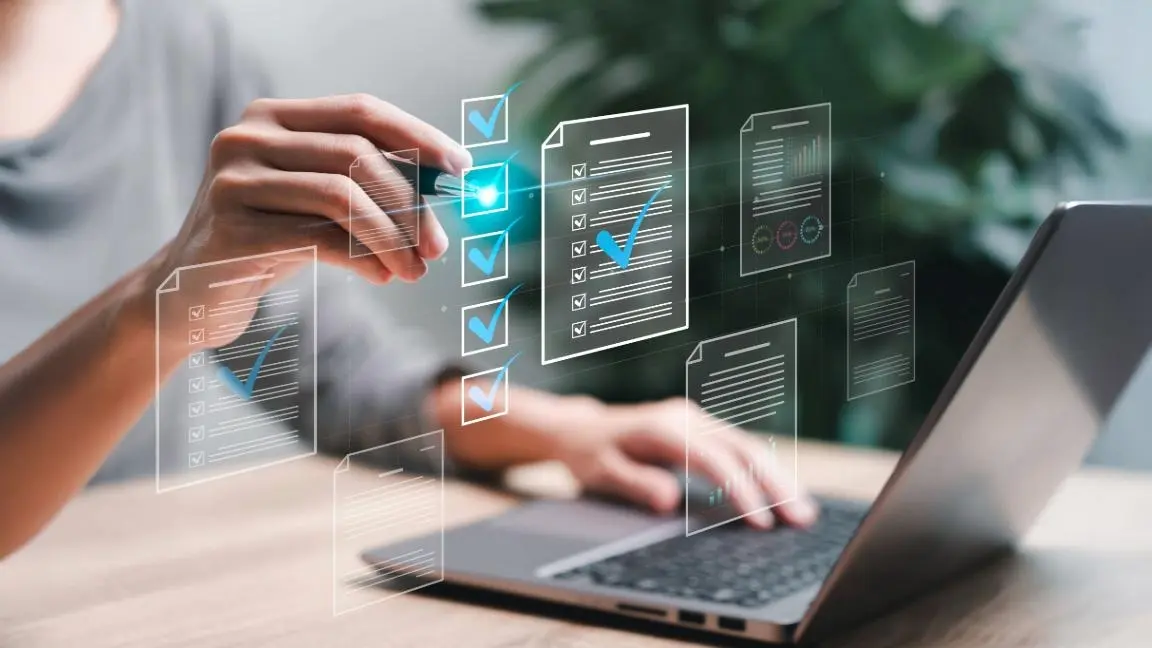¿Conoces muchos atajos de teclado?

Para ahorraros tiempo a la hora de trabajar, se nos ha ocurrido contaros algunos trucos sobre los atajos de teclado que os serán de gran utilidad.
Son pequeñas ayudas que, aunque muchos de vosotros quizá ya conocéis, seguro que otros no y siempre habéis querido saber utilizarlos.
Existen muchos tipos de atajos de teclado para diferentes programas, plataformas y navegadores, pero ¿qué es realmente un atajo de teclado?
El atajo de un teclado no es más que la realización de acciones en nuestro ordenador que se ejecutan al pulsar una tecla concreta, o conjunto de teclas, de manera simultánea.
Un ejemplo sería cuando cortamos un texto pulsando las teclas Ctrl + X, en vez de realizar esta misma acción con el uso del ratón.
Vamos a hablar de los atajos más comunes que pueden ser usados en Windows, Excel o incluso en Reviso, con los que podrás ahorrar tiempo en tu trabajo diario.
Atajos de teclado en Windows
Alt + F4 = cierra la ventana o el programa que esté activo en ese momento.
Alt + (Letra subrayada en un nombre de menú) = abre el menú correspondiente.
Alt + Barra espaciadora = muestra el menú contextual de la ventana activa.
Alt + Impr Pant = se realiza una captura de tu/s pantallas, con lo que tengas abierto en ese momento.
Mayús + Supr = elimina un archivo de manera permanente, sin pasar por la Papelera de reciclaje.
Mayús + F10 = reemplaza el clic derecho de tu ratón.
Alt + Tab = cambia la ventana activa. Te permite moverte de una ventana a otra de manera ágil y rápida.
Ctrl + Alt + Supr = ejecuta el Administrador de tareas, desde donde puedes ver el rendimiento de tus programas abiertos y final tareas, entre otras cosas.
Tecla Windows/Ctrl + Esc = abre el menú Inicio.
Tecla Windows + E = abre el Explorador de archivos.
Tecla Windows + M / tecla Windows + D = minimiza todas las ventanas abiertas y muestra el Escritorio.
Tecla Windows + R = lanza el comando Ejecutar.
Windows + F = abre la función de Búsqueda en tu ordenador.
Windows + F1 = abre la ventana de ayuda y soporte técnico de Windows en cualquier aplicación.
Windows + L = bloquea la sesión activa de tu ordenador.
Windows + U = abre el Centro de accesibilidad, desde donde gestionar los accesos a tus herramientas.
Windows + Pausa = abre la ventana Propiedades del sistema.
Atajos de teclado en Excel
Ctrl + R = Cerrar una hoja de cálculo.
Ctrl + A = Abrir una hoja de cálculo.
Ctrl + G = Guardar una hoja de cálculo.
Ctrl + C = Copiar.
Ctrl + V = Pegar.
Ctrl + X = Cortar.
Ctrl + Z = Deshacer.
Ctrl + N = Negrita.
Tecla Suprimir = Eliminar el contenido de una celda.
Ctrl + Barra espaciadora = Selecciona la columna completa de la celda en la que te encuentras.
Mayús + Barra espaciadora = Selecciona la fila completa de la celda en la que te encuentras.
Ctrl + (-) = Elimina una columna o fila. Una vez selecciones una columna completa, pulsa este atajo para eliminarla. Este atajo te servirá también para eliminar filas, previamente seleccionadas.
Ctrl + (+) = Inserta una columna o fila. Una vez selecciones una columna completa, pulsa este atajo para insertar una nueva columna. Este atajo te servirá también para insertar filas, previamente seleccionadas.
Ctrl + Flecha direccional abajo/derecha = Con este atajo te moverás en tu Excel a la última celda hacia abajo o derecha del rango.
Ctrl + Mayús + Flecha direccional abajo/derecha = Con este atajo te moverás en tu Excel a la última celda hacia abajo del rango, seleccionando además toda la columna o fila.
Ctrl + AvPág = Muévete a la pestaña/hoja siguiente de tu Excel.
Ctrl + RePág = Muévete a la pestaña/hoja anterior de tu Excel.
Ctrl + Mayús + L = Poner filtro automático a las columnas.
Atajos de teclado en Reviso
> Pestaña de Documentos:
Teclas de dirección = Desplázate de un documento a otro.
Tab = Cuando estés sobre el documento que deseas gestionar, pulsa la tecla del tabulador para seleccionar la acción que deseas realizar (Asiento, Pago, Factura recibida, …).
Enter/Entrar = Una vez estés sobre la acción que deseas realizar, pulsa Enter para llevarla a cabo.
> Creación de asientos (Facturas manuales (clientes), Facturas recibidas, Asientos y Tesorería):
N = Nuevo. Cuando desees crear un nuevo asiento pulsa directamente la letra N en tu teclado.
Flechas de dirección arriba y abajo = Muévete por tu listado de asientos o facturas ya creadas y posiciónate sobre el que quieras gestionar.
Space/Barra espaciadora = Seleccionar el asiento o factura sobre el que estás posicionado.
E = Editar. Entra a editar el asiento sobre el que estás posicionado.
C = Copiar. Copia el asiento completo sobre el que estás posicionado.
Supr = Eliminar (Delete). Elimina el asiento sobre el que estás posicionado.
R = Revertir. Revierte el asiento sobre el que estás posicionado.
Cómo has podido comprobar, existen muchos atajos de teclado que puedes utilizar en tu trabajo diario. Éstos son solo algunos de ellos, quizá de los más utilizados, para que te hagas una idea del tiempo que puedes ahorrar usándolos.